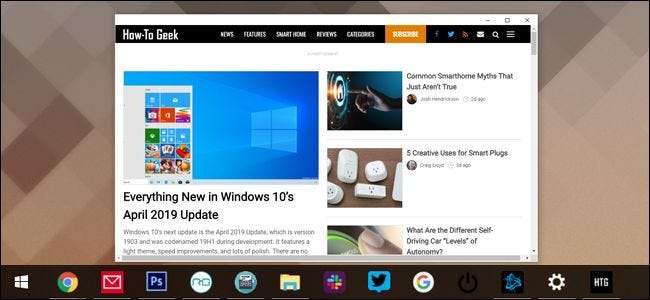
A Chrome hasznos képességekkel rendelkezik nyisson meg egy weboldalt ablakként amely nem jeleníti meg a böngésző felületét, vagy nem nyit meg külső linkeket egy új lapon. Vagy inkább megtette: egy késői 2018-as frissítésben a Google letiltotta ezt a funkciót a Windows és a macOS rendszeren.
Nem tudjuk megmondani, miért döntött a Google, hogy ezentúl csak a saját ChromeOS-eszközei kapják meg ezt a funkciót, bár ha idegesít a vesztesége miatt, akkor nem vagy egyedül. Évekig töltöttem a „Megnyitás ablakként” funkciót, hogy a rögtönzött webalkalmazásokat könnyen megnyithassam és kezelhessem.
De van rá mód, hogy visszaszerezzék őket, legalábbis pillanatnyilag. Itt van, hogyan.
Frissítés : Attól Chrome 72-es verzió , a fent hivatkozott „nyitott ablakként” funkció visszaállt a Chrome Windows verziójába. MacOS-on is elérhető a Chrome-ban, de engedélyeznie kell a következő beállításokat a chrome: // flags szolgáltatásban:
- Az új könyvjelző alkalmazásrendszer
- lehetővé teszi a hosztolt alkalmazások megnyitását az ablakokban
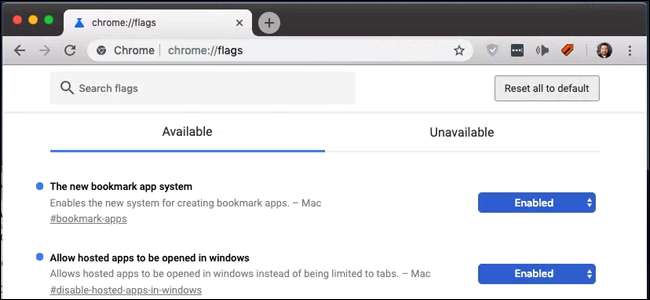
Miután mindkét jelző engedélyezve van, kattintson a Chrome menü gombra, majd a „További eszközök”, majd a „Parancsikon létrehozása” elemre. A „Megnyitás ablakként” opció ott van, akárcsak a Windows-ban.
Első lépés: Használja az Applicationize.me fájlt
Applicationize.me bármely szabványos webhelyet letölthető CRX fájlokká alakít, amelyet aztán "telepíteni" lehet a Chrome-ba, mintha egy Chrome kiterjesztés lenne. Nem az - az „alkalmazás” csak az Ön által kiválasztott webhely lesz, a maga vékony ablakában, amely linket tartalmaz. De ennek ellenére hasznos kis hack.
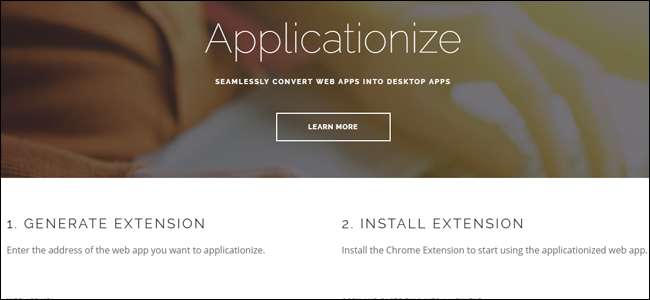
Vegye figyelembe, hogy általában azt javasoljuk a felhasználóknak, hogy legyen óvatos a felesleges böngészőbővítményekkel és alkalmazásokkal szemben . De ebben az esetben csupán egy szabványos webhelyet használ, és ez nem veszélyesebb, mint bármely más (bár mindenképpen ellenőrizze, hogy a webhely maga természetesen nem veszélyes).
Ehhez nyissa meg a „Megnyitás ablakként” linkként használni kívánt webhelyet, majd nyissa meg Applicationize.me egy új lapon. Másolja és illessze be a webhelyet az első fülről a „WEB APP URL” feliratú mezőbe.
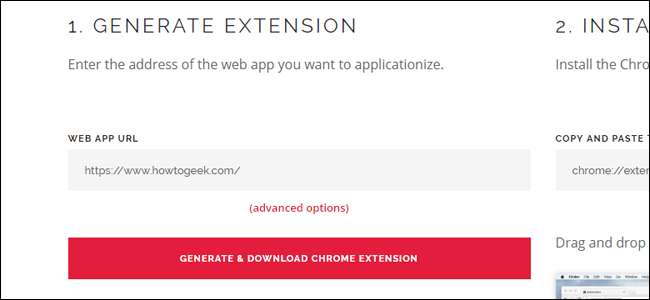
Kattintson a webgombra, amely a következőt írja: „A KRÓMBŐVÍTÉS GENERÁLÁSA ÉS TÖLTSÉGE”. Az asztalon megjelenik egy CRX fájl, amelyet az Ön által használt webes URL-ről neveztek el.
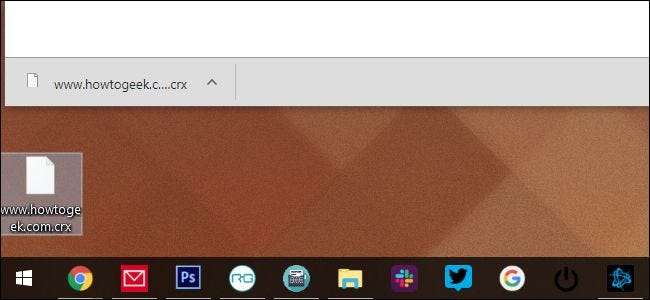
Második lépés: Telepítse a CRX fájlt
Most nyisson meg egy másik lapot a Chrome-ban, és lépjen a címre
chrome: // kiterjesztések
. Ez egy helyi böngészőoldal, amely az összes telepített bővítményt mutatja.
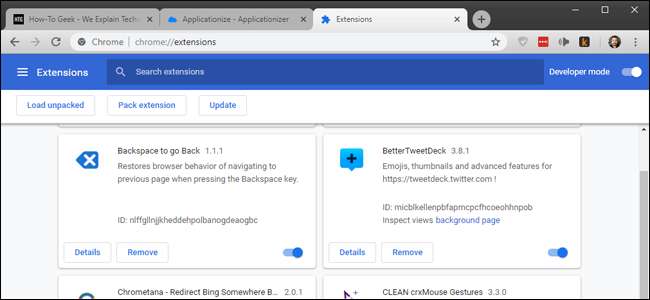
Ha még nem engedélyezte, engedélyezze a jobb felső sarokban található „Fejlesztői mód” kapcsolót.
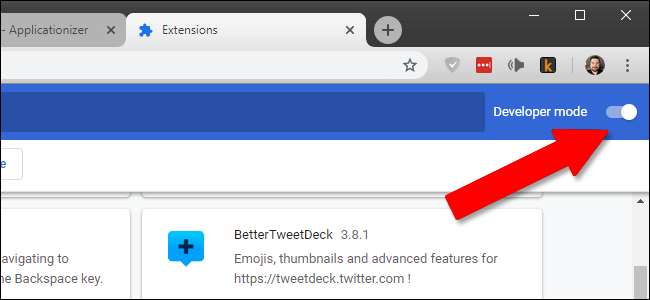
Húzza az asztaláról a CRX fájlt a Bővítmények fülre. A megerősítő ablakban kattintson az „Alkalmazás hozzáadása” elemre.
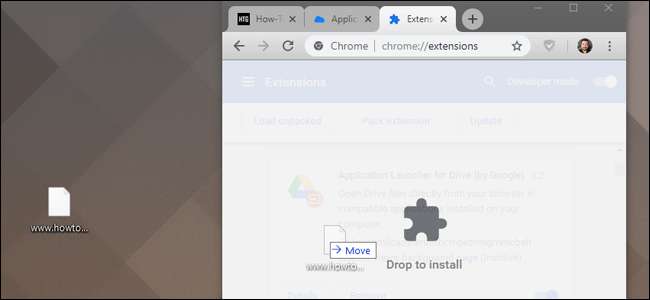
Harmadik lépés: Hozza létre a parancsikont
Most nyisson meg egy újabb új lapot, ezúttal a következőre:
Chrome: // alkalmazások
. A telepített CRX fájl megjelenik a listában.
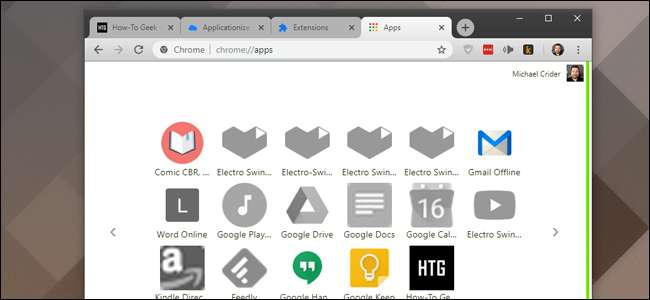
Kattintson a jobb gombbal az új ikonra, majd kattintson a „Parancsikonok létrehozása” elemre. Windows rendszerben megkérdezi, hogy szeretné-e őket az Asztalon, a Start menüben vagy mindkettőben. Például az asztalt fogjuk használni, de nem mindegy, hogy melyiket választja. MacOS rendszeren a „Chrome-alkalmazások” mappába fog letölteni, amelynek automatikusan meg kell nyitnia.
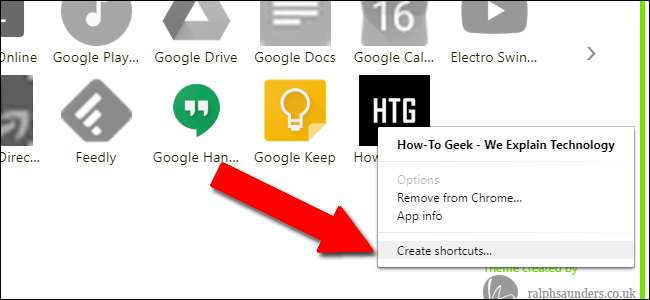
Most, amikor duplán kattint a parancsikonra, megnyílik a kiválasztott webhely a saját ablakában, címsor vagy egyéb felhasználói felületelemek nélkül. Minden olyan link, amelyre kattint, és nem része a domainnek (például egy külső letöltési hivatkozás a How-To Geek cikkében), automatikusan betöltődik egy külön Chrome-ablakba (vagy egy meglévő nyitott Chrome-ablak új lapjára). Ezenkívül nem lesz hozzáférése a helyi menühöz, amikor a jobb gombbal kattint egy linkre (bár egy képre jobb gombbal kattintva akkor is megkapja a helyi menüt).
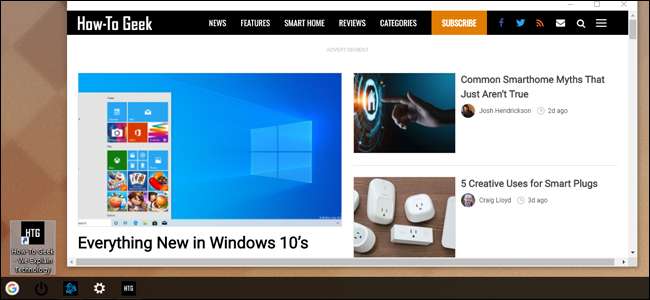
A parancsikont bárhová elhelyezheti a Windows vagy a macOS rendszerben, és úgy fog működni, mint egy normál parancsikon. Szeretnék beállítani egy egyéni ikont a Windows rendszerben, és rögzíteni őket a tálcán, hogy félig állandó webalkalmazásokat készítsek.
Ne feledje, hogy sajnos ezek a manuálisan betöltött „alkalmazások” nem szinkronizálódnak a Chrome-telepítések között. Tehát, ha ezt a trükköt több számítógépen használja, előfordulhat, hogy mindegyikhez újra be kell állítania.







